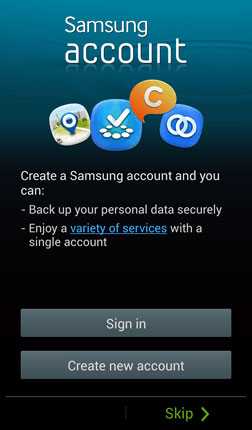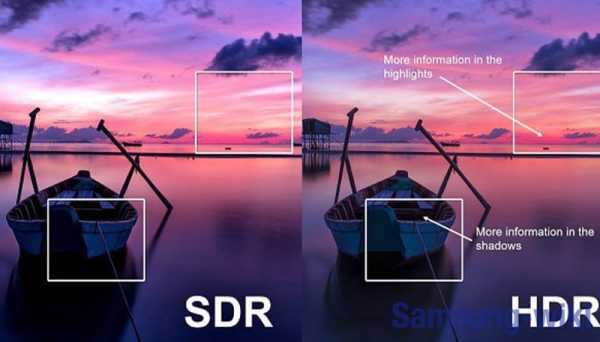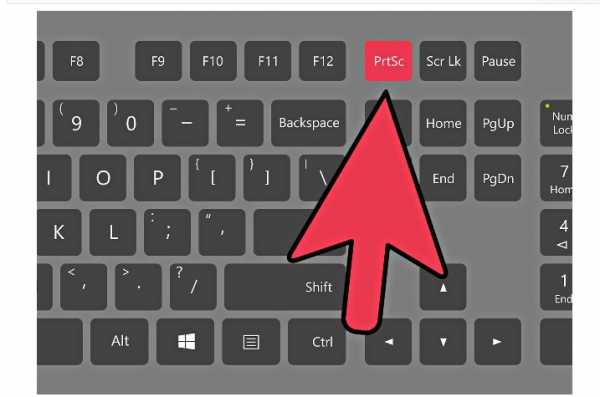Как перенести контакты с самсунга на ксиоми
🛠 Перенести контакты с Samsung на Xiaomi, с Xiaomi на Xiaomi - подробная инструкция
Как перенести контакты с Xiaomi на Xiaomi, а также со смартфонов Самсунг и других производителей на Сяоми. Доступные способы переноса информации рассмотрены в данной статье.
Содержание статьи:
Приобретение нового смартфона Сяоми — это не только приятный апгрейд, но и некоторые хлопоты, связанные с переносом данных на приобретенное устройство.
В первую очередь пользователей интересует перенос контактов с Xiaomi на Xiaomi или на Сяоми с гаджетов других производителей. К счастью, сделать это можно достаточно быстро и без особых проблем. Рассмотрим основные способы перемещения контактов.
Как перенести контакты с Xiaomi на Xiaomi
Функция «Mi Mover» предусмотрена в смартфонах с операционной системой от MIUI 7. Для перемещения контактов выполняем такие действия:
-
Заходим в настройки, выбираем строку «Дополнительные».
-
Выбираем «Трансфер».
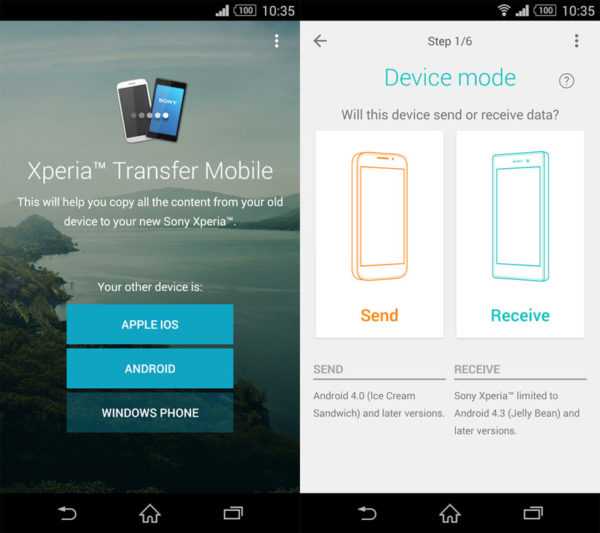
-
Отмечаем «Я отправитель».
-
Выделяем данные, которые нужно перенести, в данном случае — «Контакты».
-
Выбираем устройство, на которое будет осуществляться передача.

-
На другом заходим в «Трансфер» на другом устройстве, выбираем «Я получатель».
-
После установки соединения будет выполнен перенос.
ВАЖНО! Функция трансфер должна быть установлена на обоих смартфонах.Но как перенести контакты с Xiaomi на Xiaomi старых моделей, где отсутствует данная функция? В этом случае используем беспроводное соединение Bluetooth, алгоритм действий тот же.
Перенос контактов на Xiaomi через sim-карту
Универсальный ответ на вопрос, как перенести контакты с телефона Xiaomi на смартфон этого же производителя или любого другого, — воспользоваться сим-картой. В старом устройстве необходимо скопировать все контакты на сим-карту, после чего вставить ее в новый гаджет. Далее выполняем такие действия:-
Заходим в меню настроек и выбираем системные приложения.
-
В открывшемся перечне находим и выбираем строку «Контакты».
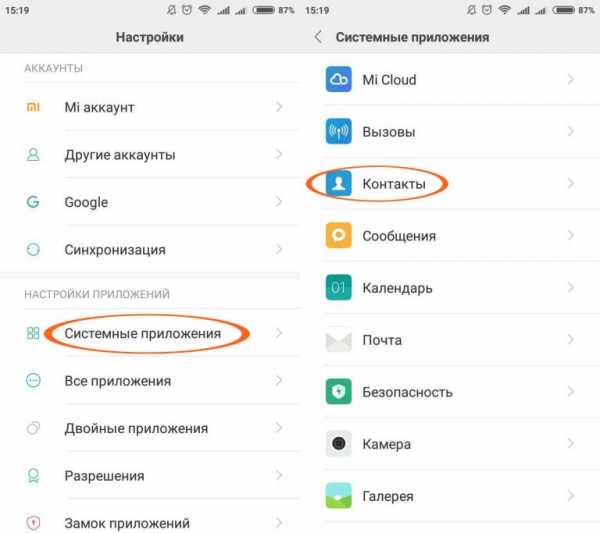
-
Выбираем «Дополнительно».
-
Выбираем контакты нужной сим-карты, например, «Контакты SIM карты 1».
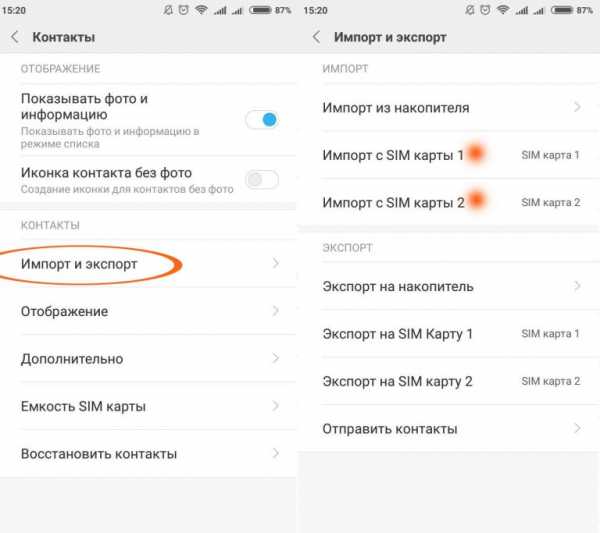
-
Выделяем контакты, которые необходимо переместить, или нажимаем кнопку «Выбрать все».
-
Нажимаем «Импорт» и переносим контакты с сим-карты Xiaomi. По окончании процесс появляется оповещение «Импорт с SIM завершен».
Перенос контактов с Samsung на Xiaomi
Можно выполнить перенос контактов с помощью дополнительного программного обеспечения. Вот некоторые примеры:
-
Samsung Smart Switch — позволяет перенести всю необходимую информацию с телефона Самсунг на Сяоми. Программа совместима устройствами серии Galaxy, от модели S2.
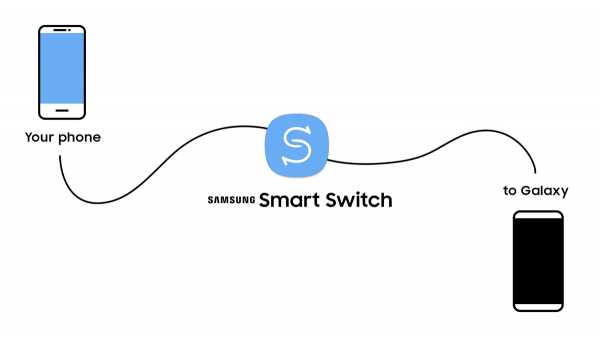
-
CloneIT — позволяет переместить на смартфон более десяти видов данных, в том числе контакты.
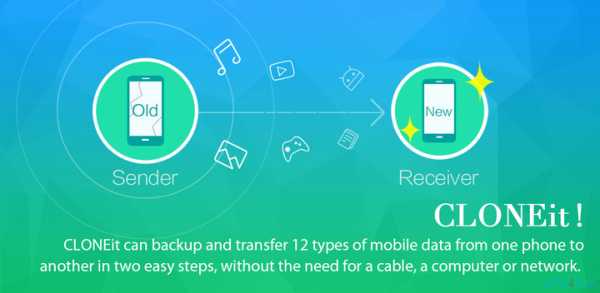
-
Mi Mover — обеспечивает перенос информации с любого устройства на операционной системе Андроид на Сяоми.

Важно! Данная программа не действует в обратном порядке — с Сяоми на смартфоны других производителей.
Итоги
Мы рассмотрели наиболее доступные и удобные способы переноса контактов на смартфон Сяоми. Но это далеко не полный перечень. Если возможности устройства позволяют, можно выполнить перенос путем формирования QR-кода (используется специальное приложение). Многие пользователи предпочитают использование облачных технологий. Перенесите данные в облачное хранилище (Google или Mi) и откройте доступ к аккаунту со всех устройств, которые вы используете.
Комплексные решения по переносу Samsung galaxy s7 на Xiaomi
Часть 1: один щелчок для передачи всех данных с Samsung на Xiaomi с помощью MobileTrans
Заголовок кажется убедительным из-за того, что «One Click». Вам может быть интересно, возможно ли это всего лишь одним ударом? Абсолютно вы можете сделать эту суматошную процедуру за доли секунды, используя эффективный инструментарий. MobileTrans - это чудесная платформа, которая эффективно выполняет это чудо, от гигантского поставщика программного обеспечения Wondershare.Прежде чем углубляться в процесс, самое время узнать о его особенностях.
- Совместимость с 6000+ устройствами для передачи данных одним щелчком мыши
- Обеспечивает передачу данных без потерь в быстром режиме
- Высокая адаптация к платформе Android и iOS
- Бесплатная загрузка доступна для Mac и Windows версии
- Никаких предварительных навыков, необходимых для понимания процедуры перевода
Action 1: Первый шаг - зайти на официальный сайт MobileTrans, чтобы загрузить это программное обеспечение.Просто щелкните https://mobiletrans.wondershare.com/, чтобы загрузить и установить инструмент с умом с помощью мастера. Нажмите значок, чтобы запустить программу MobileTrans.
Action 2: Основная цель данной статьи - передача данных с Samsung Galaxy S7 на телефонный аппарат Xiaomi. Очевидно, вы должны выбрать опцию «Телефонный перевод» на главном экране MobileTrans от Wondershare.
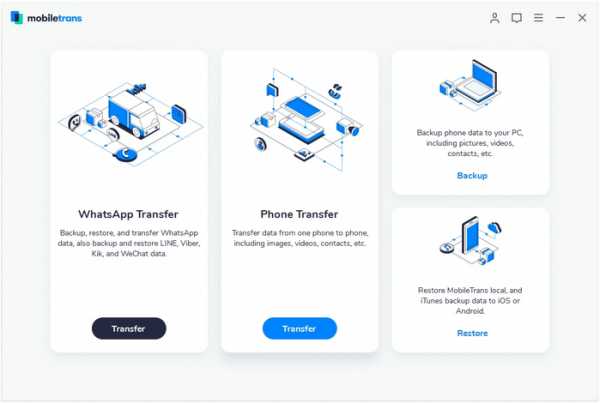
Action 3: Теперь подключите Samsung Galaxy S7 и Xiaomi к компьютеру с помощью качественного USB.Окно MobileTrans будет отображать подключенные устройства графически для лучшего понимания.
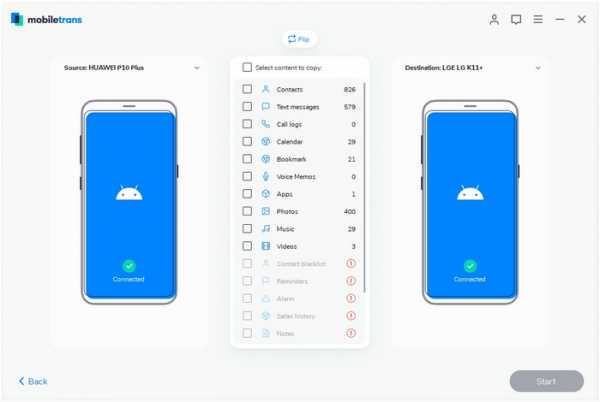
Это хорошо. Здесь исходным устройством является Samsung Galaxy S7, а местом назначения - Xiaomi. Данные должны перемещаться из источника в место назначения. В случае, если устройство было потеряно, используйте кнопку «Перевернуть», чтобы сдвинуть устройства в другую сторону. Перед началом процесса передачи настоятельно рекомендуется проверить исходное и целевое устройства.
Действие: Отметьте желаемые данные для передачи от Samsung к Xiaomi. Наконец, нажмите кнопку «Старт», чтобы запустить процедуру передачи.
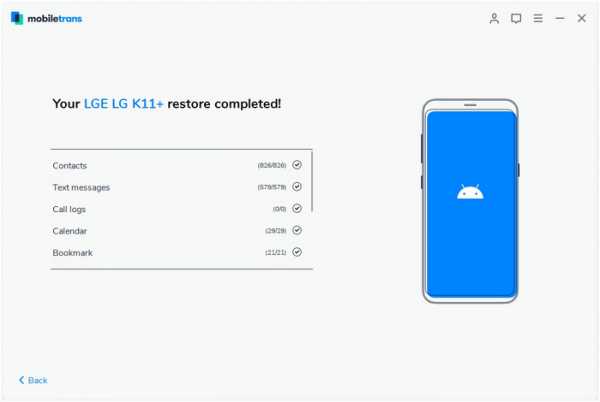
На приведенном выше снимке экрана отображается ход процесса передачи. Вы должны подождать несколько минут для успешного завершения. Убедитесь, что соединение существует до конца передачи, чтобы избежать потери данных.
Вот Это Да! Процесс прост, как пирог, без каких-либо осложнений.Вышеупомянутые шаги гарантируют безупречное понимание передачи данных от Samsung к Xiaomi с помощью огромного программного обеспечения MobileTrans от Wondershare.
.Mi Mover: перенос любых данных со старого телефона на устройство Xiaomi
Если вы хотите переместить контакты, сообщения, фотографии, музыку, видео и другие данные или файлы со старого телефона на новое смарт-устройство, вам могут помочь приложения Mi Mover и Mi Drop. Эти два мощных инструмента для передачи файлов по телефону сэкономят вам много времени.
Xiaomi - всемирно известный производитель смартфонов. И хотя с тех пор, как компания стала известна, компания выпустила множество других гаджетов: умных бытовых устройств , аудиогаджетов , фитнес-браслетов и других - смартфоны остаются категорией компании номер один.
В 2016 году Xiaomi запустила приложение Mi Mover , призванное значительно упростить процесс передачи данных со старого телефона на новый смартфон Xiaomi. В этом посте мы подробно рассмотрим само приложение, его возможности, для чего оно используется и фактический процесс передачи данных на телефон Xiaomi.
Новое приложение поддерживает передачу всех видов данных: контактов, сообщений, фотографий, музыки, видео, установленных приложений и т. Д.Вы можете легко подключить приложение к другому смартфону, просто отсканировав QR-код.
Зачем использовать приложение Xiaomi Mi Mover?
Одно из основных преимуществ использования приложения по сравнению с другими способами передачи данных на новый телефон (например, восстановление данных из облака) заключается в том, что вы можете сделать это намного быстрее.
Приложение поддерживает скорость соединения до 6 МБ / с , и весь процесс перемещения файлов довольно прост и понятен.Когда вы начнете передачу, ваш новый смартфон Xiaomi временно станет точкой доступа Wi-Fi, чтобы обеспечить эффективную передачу данных.
Вторым важным преимуществом использования приложения является безопасность ваших данных: два устройства будут подключены напрямую, и ваша личная информация не будет открыта для сторонних облачных хранилищ, приложений или устройств. Вы можете получить приложение Mi Mover .
Теперь давайте рассмотрим фактический процесс использования приложения Mi Mover для передачи файлов со старого телефона на телефон Xiaomi .
Как передать данные на смартфон Xiaomi с помощью Mi Mover?
Шаг 1. Сначала вам нужно будет загрузить приложение Mi Mover на свой старый телефон и новое устройство Xiaomi.
Шаг 2. Откройте приложение Mi Mover как на отправляющем, так и на принимающем устройстве.
Шаг 3. В приложении на отправляющем устройстве нажмите Я отправитель. Затем на принимающем устройстве Xiaomi нажмите Я получатель.
Шаг 4. На отправляющем устройстве отсканируйте QR-код, появившийся на экране.
Шаг 5. Теперь выберите приложения и другую информацию, которую вы хотите перенести на новый телефон. Когда будете готовы, нажмите Отправить.
Шаг 6. Дождитесь завершения всего процесса (необходимое время, естественно, зависит от того, сколько данных вам нужно передать). Когда это будет сделано, и у вас больше не будет информации для передачи, нажмите «Готово».Это оно! Ваши данные были успешно перенесены на ваш новый смартфон Xiaomi.
Вот и все. Приложение Xiaomi Mi Mover - это эффективный способ перенести все ваши старые данные в новый смартфон . И, что самое главное, вы можете сделать это быстро, безопасно, без кабелей и без сложных инструкций.
Связанный инструмент передачи файлов и даты телефона Xiaomi
Здесь мы поговорим о новой дате телефона Xiaomi и инструменте передачи файлов: Mi Drop, , инструмент передачи файлов P2P без рекламы, который работает без подключения к интернет.Он мощнее Mi Mover, думаем, вам понравится.
Основная особенность Mi Drop
● Поддержка всех устройств Android
● Обмен файлами без использования Интернета или мобильных данных
● Отправка и получение файлов всех типов
● В 200 раз быстрее, чем Bluetooth, максимальная скорость достигает 50 Мбит / с
● Обмен файлами в одно касание, без сложных шагов
.
Передача данных контактов сообщений с Android на Xiaomi Mix 2
В августе и сентябре сообщается, что будет выпущено много новых моделей телефонов, таких как Samsung Note 8, iPhone 8, Xiaomi Mix 2, Xiaomi Note 3.
Xiaomi Mix 2? Этот телефон привлек мое внимание, и я помню, когда вышел Xiaomi Mix, он вызвал большую сенсацию. Многие пользователи говорят, что Xiaomi Mix очень хорош. Предположительно Xiaomi Mix 2 будет иметь больший прогресс и очарование, чем Xiaomi Mix.Насколько мне известно, конфигурация и функции Xiaomi Mix 2 на данный момент все еще скрыты. Знаю только общую информацию, например, у него соотношение экрана будет выше, а может достигать 95%.
Люди не совсем понимают конфигурацию Xiaomi Mix 2, но под влиянием Xiaomi Mix многие пользователи Android указали, что если они хотят купить телефон, они отдадут приоритет Xiaomi Mix 2.
Здесь я думаю о проблеме, если пользователи Android покупают новый Xiaomi Mix 2, то как быть со старым телефоном Android? Как бороться со старыми данными Android? Я провел опрос, и многие пользователи сказали, что планируют перенести важные данные со старого телефона Android на Xiaomi Mix 2, такие как контакты и текстовые сообщения.Но как передать эти данные?
Вы можете использовать Phone Transfer для передачи текстовых сообщений и контактов с телефонов Android на Xiaomi Mix 2. Это может помочь вам передать различные данные телефона, такие как контакты, текстовые сообщения.
Лучшие способы 6 для переноса контактов с Android на Android
«Я использую несколько телефонов Android. Как мне перенести контакты из одного в другой и объединить оба контакта? »
Если вы используете несколько устройств Android, возможно, одно для бизнеса, а другое в личных целях, вы можете обнаружить, что иногда контакты на этих устройствах могут перекрываться. В этом случае вам может потребоваться перенести контакты с одного устройства Android на другое.
В этой статье мы рассмотрим некоторые из наиболее эффективных решений, начиная с самого простого и эффективного решения.
Если вы хотите быстро изучить шесть методов, вы можете просмотреть видео ниже:
Часть 1. Как перенести контакты с Android на Android одним щелчком мыши
Один из лучших способов переноса контактов с Android на Android - использовать стороннее приложение, известное как MobileTrans - Phone Transfer.Это один из лучших способов передачи данных с одного телефона на другой, но вы также можете использовать его для выборочной передачи данных. Это означает, что вы сможете выбрать контакты, которые хотите перенести, что может пригодиться, если вам нужно переместить только некоторые из ваших контактов, а не все из них.
Перенос контактов с Android на Android одним щелчком мыши
- Легко переносите контакты, музыку, сообщения, заметки, приложения, фотографии, видео и многое другое.
- Нет iTunes, требуется iCloud. Простота в эксплуатации и высокая скорость передачи.
- Полностью совместим с iOS 13 и Android 9.0
- Перенос данных на новый телефон Android без сброса настроек.
4,085,556 человека скачали его
Чтобы использовать MobileTrans для переноса контактов с Android на Android, выполните следующие действия:
- Загрузите и установите MobileTrans на свой компьютер.После успешной установки запустите программу, а затем выберите функцию «Телефонный перевод» в главном окне.
- Теперь подключите оба устройства Android к компьютеру с помощью USB-кабелей и убедитесь, что MobileTrans может распознать оба устройства (возможно, вам придется включить отладку по USB, чтобы программа обнаружила устройства).
- Когда оба устройства будут подключены и MobileTrans сможет их обнаружить, вы должны увидеть список всех данных на исходном устройстве, отображаемый между двумя устройствами. Выберите «Контакты», а затем нажмите «Пуск», чтобы перенести контакты с исходного устройства на целевое.
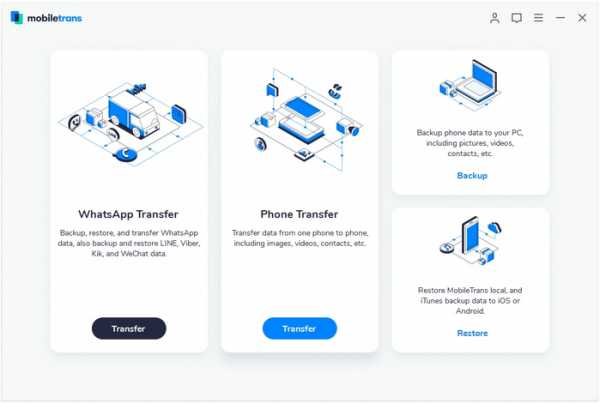
Также важно убедиться, что у вас правильный порядок устройств.Убедитесь, что устройство, с которого вы хотите перенести контакты, является «источником», а то, на которое вы хотите передать контакты, - «местом назначения». Если этот порядок неверен, нажмите «Перевернуть», чтобы изменить его.
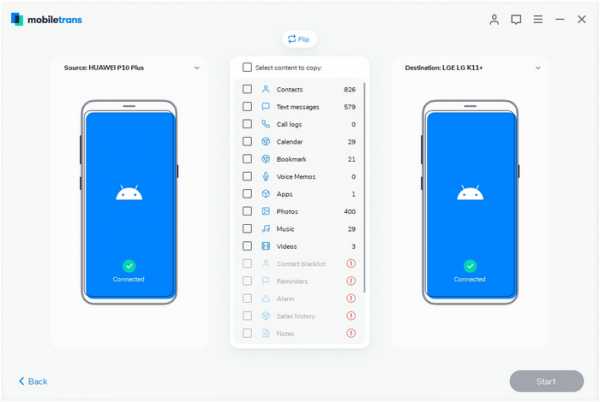
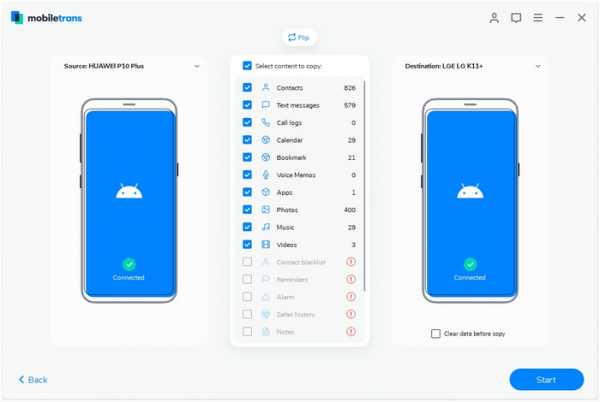
Обратите внимание: если вы хотите полностью заменить контакты на целевом устройстве, установите флажок «Очистить данные перед копированием» перед началом процесса передачи.
Часть 2. Как перенести контакты с Android на Android с SIM-картой
Если SIM-карта, установленная на вашем устройстве, является съемной, вы можете легко использовать ее для переноса контактов на новое устройство, просто скопировав все контакты на SIM-карту, вставив ее в другое устройство и переместив сохраненные контакты.Вот простое пошаговое руководство, которое поможет вам в этом;
- Откройте приложение «Контакты» на исходном устройстве Android, а затем нажмите «Меню» (три вертикальные точки вверху)
- Выберите «Управление контактами» из появившихся опций, а затем нажмите «Импорт / экспорт контактов».
- Нажмите «Экспорт контактов» и выберите на SIM-карту.
- Когда все контакты на устройстве будут перенесены на SIM-карту, извлеките SIM-карту, а затем вставьте ее в целевое устройство.
- Откройте приложение «Контакты» на целевом устройстве и выберите «Меню> Управление контактами> Импорт / экспорт контактов», а затем выберите «Импорт с SIM-карты».”
- Держите устройства подключенными к компьютеру, пока не будут перенесены все контакты.
- Вы сможете увидеть переданные контакты на целевом устройстве через несколько минут.
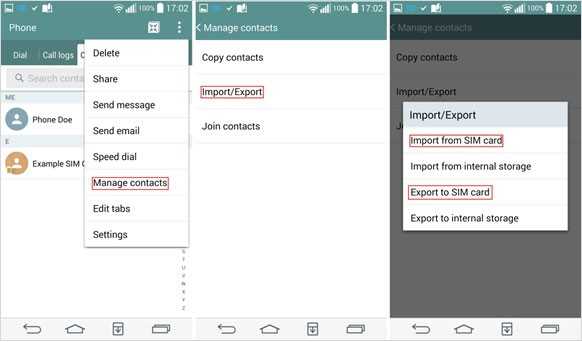
Часть 3. Как перенести контакты с Android на Android через файл VCF
Если ваша SIM-карта несъемная или у вас слишком много контактов на вашем устройстве Android, чтобы оправдать их перенос по одному, вы можете легко перенести их с одного устройства Android на другое с помощью файла VCF.Этот процесс особенно полезен, поскольку вы можете передать все свои контакты сразу в виде вложения электронной почты. Выполните следующие простые шаги, чтобы перенести контакты с Android на Android с помощью файла VCF;
- Откройте приложение «Контакты» на своем телефоне Android, а затем нажмите на три точки вверху (меню). Для продолжения выберите «Управление контактами».
- Теперь нажмите «Импорт / экспорт контактов» и выберите «Экспорт» контактов в виде файла VCF.Этот файл будет храниться во внутренней памяти устройства под именем по умолчанию «Контакты.vcf».
- Когда все контакты будут перенесены, найдите файл «Contacts.vcf» на своем устройстве и отправьте его на свой адрес Gmail в виде вложения.
- Теперь войдите в Gmail на целевом устройстве и загрузите вложение VCF.
- Откройте приложение «Контакты» и выберите «Меню> Управление контактами».
- Выберите «Импорт / экспорт контактов»> «Импорт файла VCF», а затем выберите файл VCF, который вы только что загрузили по электронной почте.Нажмите «ОК», чтобы начать процесс переноса контактов на новое устройство.
Обратите внимание, что эти кнопки могут отличаться на некоторых моделях Android.
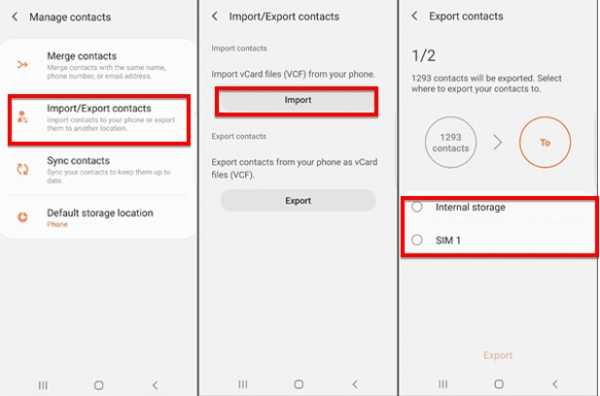
Часть 4. Как перенести контакты с Android на Android с помощью учетной записи Google и синхронизации
Вы также можете перенести контакты с Android на Android, синхронизируя контакты из резервной копии Google. Ниже приведены простые шаги, которые покажут вам, как это сделать;
- Если вы еще этого не сделали, первое, что вам нужно сделать, это добавить учетную запись Google на исходное устройство.Для этого перейдите в Настройки> Учетные записи> Добавить учетную запись и выберите Google. Войдите в свою учетную запись Google, чтобы добавить учетную запись.
- Теперь синхронизируйте контакты с этой учетной записью Google. Для этого перейдите в «Настройки»> «Учетные записи»> «Google» и включите «Синхронизировать контакты».
- На конечном устройстве добавьте ту же учетную запись Google, затем перейдите в «Настройки»> «Учетная запись»> «Google», а затем выберите «Контакты» из списка резервных копий Google. Нажмите «Синхронизировать сейчас», и контакты будут перенесены на целевое устройство.
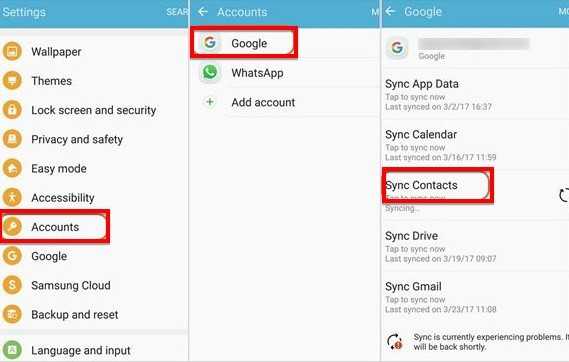
Часть 5. Как перенести контакты с Android на Android с SHAREit
Если вы не хотите использовать Google Sync для переноса контактов с одного устройства Android на другое, вы можете использовать такое приложение, как SHAREit. При установке на оба устройства это приложение позволяет пользователям легко обмениваться контактами между двумя устройствами. Вот как это использовать;
- Начните с установки приложения SHAREit на оба устройства из Google Play Store.
- На исходном устройстве откройте приложение контактов, а затем выберите приложения, которые вы хотите передать на целевое устройство.
- Когда контакты выбраны, нажмите значок «Поделиться», а затем выберите «SHAREit» в качестве метода обмена.
- Теперь откройте «SHAREit» на целевом устройстве и убедитесь, что оба устройства находятся в одной сети Wi-Fi. Приложение SHAREit на исходном устройстве просканирует целевое устройство. Когда появится имя целевого устройства, нажмите на него, чтобы начать процесс передачи.

Часть 6.Как перенести контакты с Android на Android через Bluetooth
Конечно, вы также можете перенести контакты с Android на Android с помощью Bluetooth. Это простое решение, поскольку все, что вам нужно сделать, это подключить оба устройства через Bluetooth. Вот как вы можете перенести контакты с одного устройства на другое с помощью Bluetooth.
- На исходном устройстве откройте приложение контактов и нажмите «Меню» (три точки)> значок «Поделиться». Обратите внимание, что эти действия могут отличаться на разных устройствах.
- Нажмите «Импорт / экспорт», а затем выберите «Отправить визитку через» перед тем, как выбрать контакты, которые вы хотите передать. Если вы хотите передать их все, просто отметьте «Выбрать все».
- Это откроет параметры обмена. Выберите «Bluetooth», вам будет предложено включить «Bluetooth», если вы этого еще не сделали. Убедитесь, что Bluetooth включен на обоих устройствах.
- Разрешите Bluetooth сканировать ближайшие устройства и выберите целевое устройство, когда оно появится.После успешного сопряжения устройств процесс передачи должен начаться немедленно.
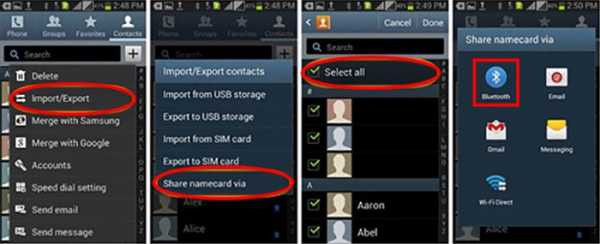
Приведенные выше решения являются наиболее эффективными способами переноса контактов с Android на Android. Выберите решение, которое так же легко реализовать, как и действительное, а затем следуйте инструкциям, изложенным выше, чтобы применить его. Если у вас есть вопросы, не стесняйтесь спрашивать, и мы сделаем все возможное, чтобы помочь.
.